BMINSPECTASSEMBLAGE (Commande)
Évalue la capacité d'un ensemble mécanique à être démonté ou assemblé sans collisions en respectant une règle donnée.

Icône : 
Description
Évalue les critères d'un assemblage donné afin d'évaluer la capacité à assembler votre projet.
Méthode
Choisissez d'utiliser le panneau pour spécifier la séquence ou la définir dans la ligne de commande.
Panneau contextuel de la commande BMASSEMBLYINSPECT
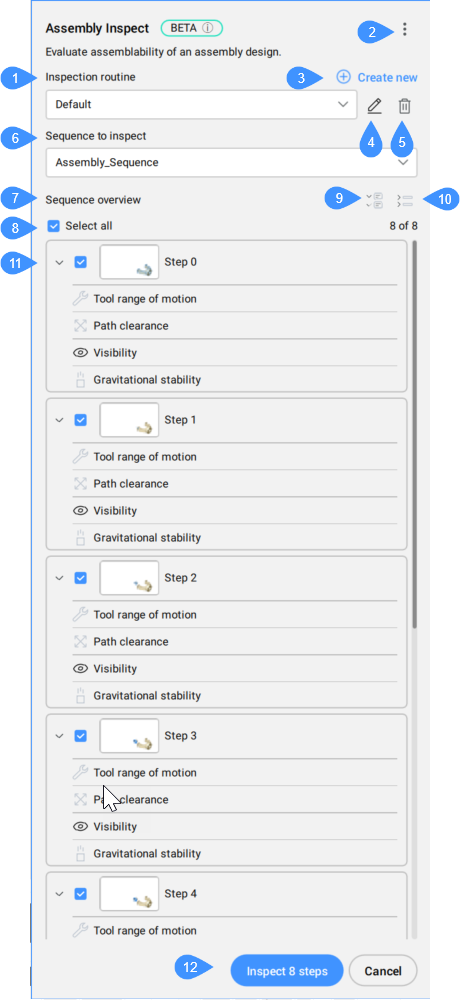
- Routine d'inspection
- Paramètres globaux
- Créer une nouvelle routine
- Éditer la routine
- Supprimer la routine
- Séquence à inspecter
- Aperçu des séquences
- Sélectionner tout
- Développer l'affichage des étapes
- Réduire l'affichage des étapes
- Liste des étapes de la séquence sélectionnée
- Inspecter x étapes
- Routine d'inspection
- Affiche la routine actuelle sélectionnée dans la liste déroulante.
- Paramètres globaux
- Ouvre la boîte de dialogue Paramètres d'inspection de l'assemblage.
- Créer une nouvelle routine
- Ouvre la boîte de dialogue Éditeur de routine pour créer un profil de règle.
- Éditer la routine
- Ouvre la boîte de dialogue Éditeur de routine pour modifier le profil de règle.
- Supprimer la routine
- Supprime la routine actuelle.
- Séquence à inspecter
- Permet de sélectionner une séquence à inspecter dans la liste déroulante.
- Aperçu des séquences
- Affiche toutes les étapes de la séquence sélectionnée.Remarque : Vous pouvez sélectionner les étapes une par une ou toutes ensemble (Tout sélectionner).
- Sélectionner tout
- Sélectionne ou désélectionne simultanément toutes les étapes de la séquence.
- Développer l'affichage des étapes
- Développe l'affichage des étapes dans les détails.
- Réduire l'affichage des étapes
- Réduit l'affichage des étapes dans les détails.
- Liste des étapes de la séquence en cours
- Affiche toutes les étapes de la séquence en cours
Chaque étape peut être sélectionnée individuellement, dispose d'une représentation graphique et d'une liste avec les critères d'évaluation.
En appuyant sur le bouton Inspecter, vous pouvez exécuter l'évaluation pour une étape complète ou pour chaque critère de la routine utilisée.
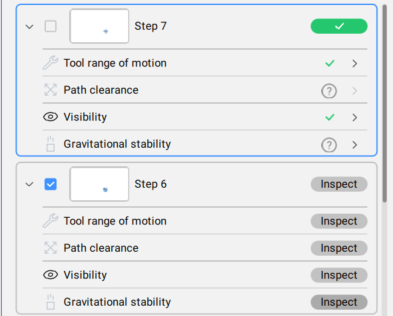
- Inspecter x étapes
- Exécute les critères inclus dans la routine pour évaluer toutes les étapes sélectionnées.Remarque : Vous pouvez Arrêter le processus d'évaluation à tout moment.
Le résultat de l'inspection fournit des informations sur la manière dont chaque étape a été évaluée.
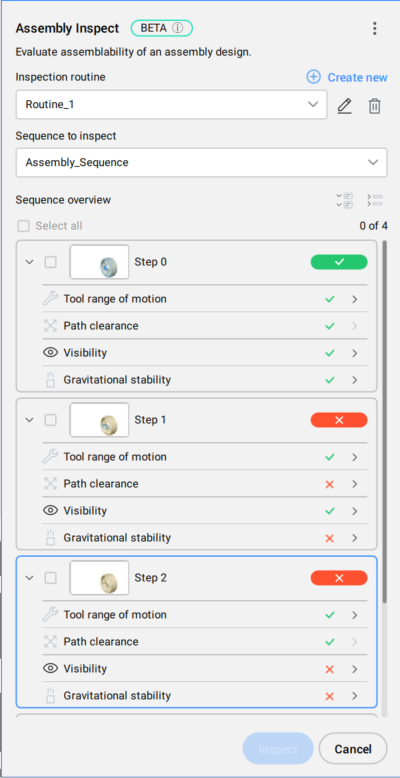
Pour chaque critère de la routine, il existe une représentation graphique du résultat de l'évaluation. En fonction de la plage d'acceptation définie pour chaque critère, le résultat de l'évaluation s'affiche dans les couleurs correspondantes.
Appuyez sur la flèche droite pour obtenir des résultats détaillés. Certaines évaluations ont été réussies et d'autres comportent des erreurs. Vous pouvez facilement voir où l'erreur se produit en appuyant sur le bouton Zoom.
Exemple de résultat de l'évaluation de l'Amplitude de mouvement de l'outil :
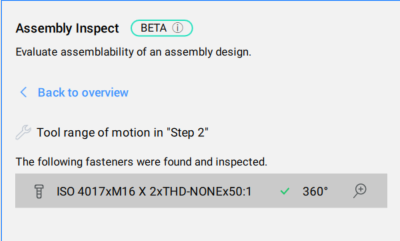
Exemple de résultat de l'évaluation de la stabilité gravitationnelle :
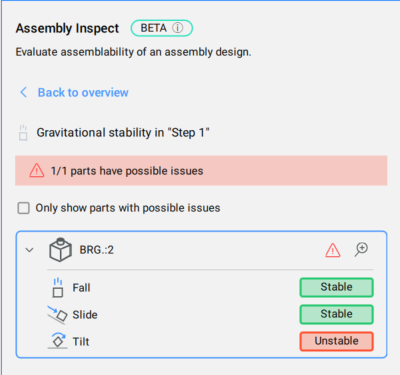
Options de la ligne de commande
Vous pouvez exécuter l'inspection de l'assemblage en sélectionnant une option sur la ligne de commande.
- Exécuter la routine en cours
- Exécute la routine en cours.
- Annuler
- Annule l'exécution de la routine.
- Quitter
- Quitte la commande.

